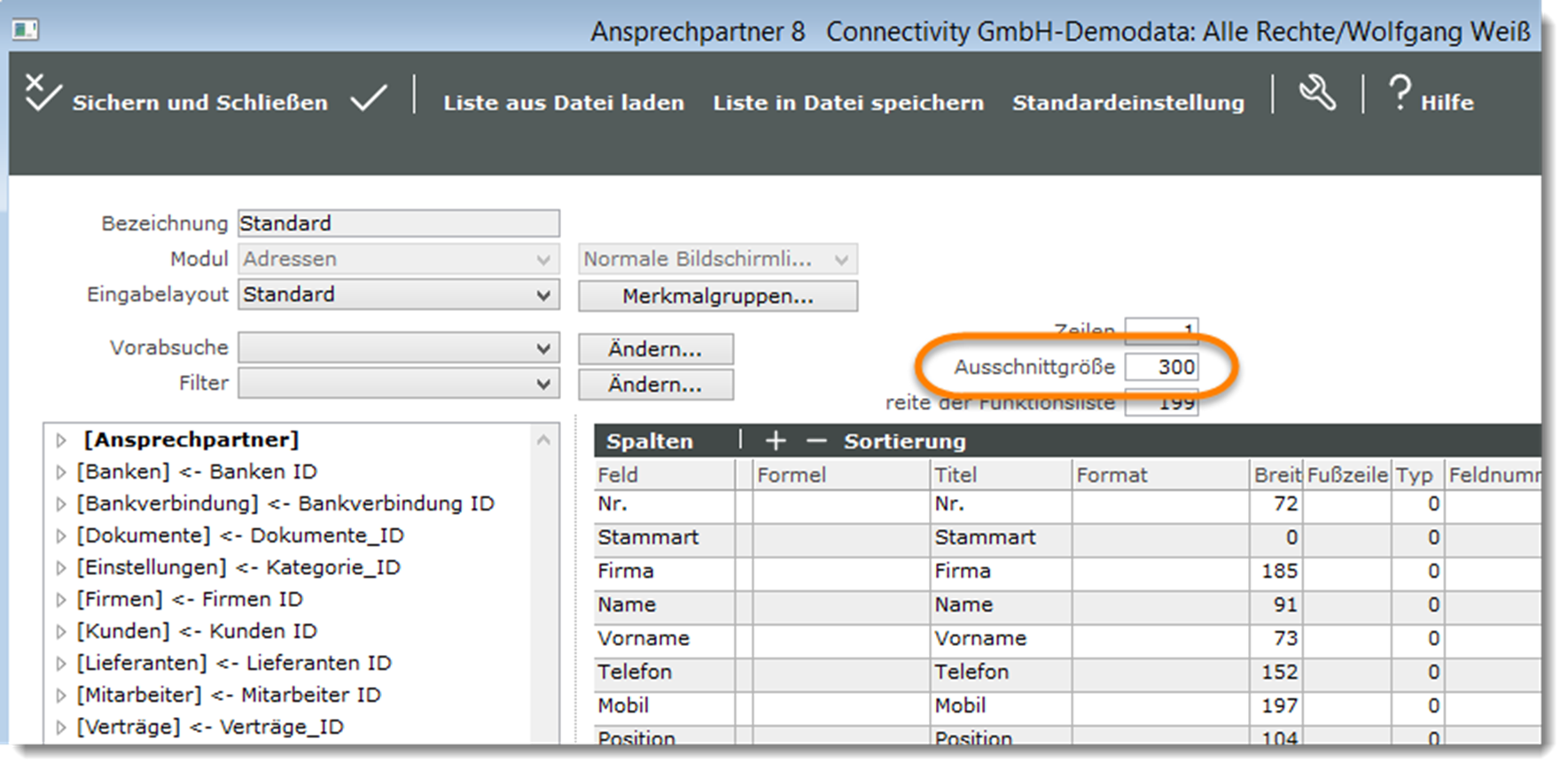Sie können die Anzeige der Datensätze in einer Bildschirmliste übersichtlich gestalten, d.h. Sie können die Anzeige der Datensätze einer Datensatzauswahl auf mehrere Seiten verteilen. Dazu müssen Sie einfach festlegen, wie viele Datensätze auf einer Seite einer Bildschirmliste angezeigt werden sollen.
Klicken Sie oberhalb der Schnellsuche auf das PopUp-Menü „Max. Anzeige“ und wählen Sie den gewünschten Wert aus.
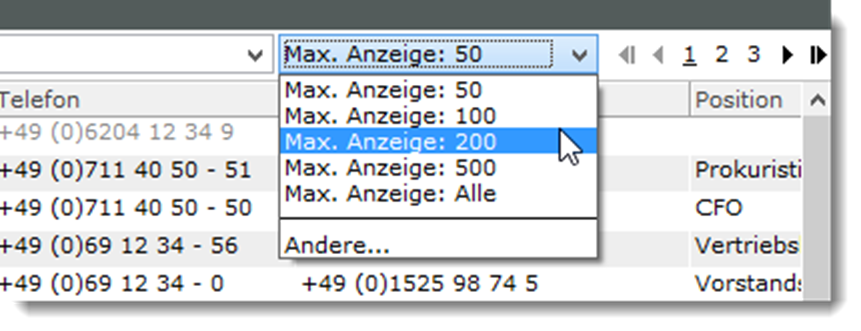
Ist der gewünschte Wert nicht vorhanden, so können Sie diesen auch selbst definieren. Wählen Sie in dem PopUp-Menü „Max. Anzeige“ den Punkt „Andere…“. Es öffnet sich der folgende Dialog:
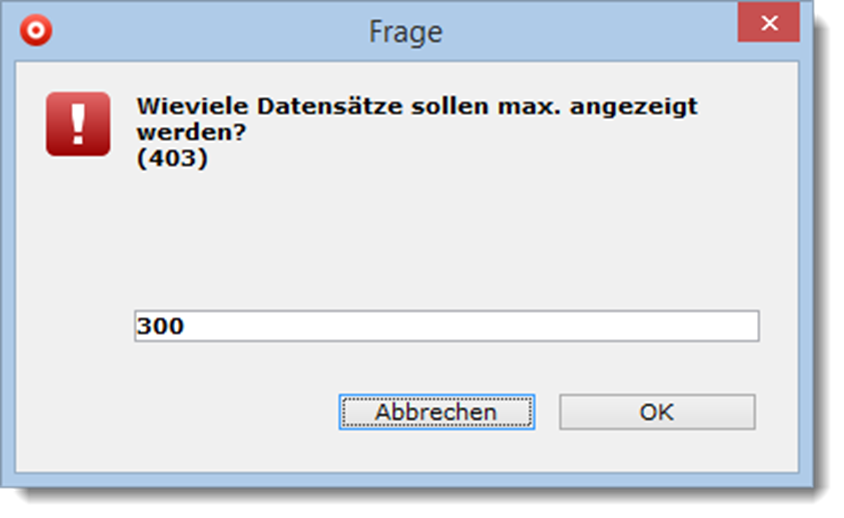
Geben Sie hier die gewünschte Anzahl ein und klicken Sie auf den Knopf „OK“. Der Wert wird übernommen und die Anzeige der Datensätze pro Listenseite entsprechend erweitert bzw. vermindert.
Beinhaltet Ihre Datensatzauswahl beispielsweise 90 Datensätze und Sie legen die Anzeige auf maximal 50 Datensätze fest, dann werden die Datensätze auf zwei Seiten dargestellt, einmal mit 50 und einmal mit 40 Datensätzen.
Stellen Sie eine maximale Anzahl anzuzeigender Datensätze über das PopUp-Menü „Max. Anzeige“ ein, so bleibt diese Einstellung nur solange aktiv, bis die Bildschirmliste geschlossen wird. Beim nächsten Öffnen wird wieder der als Standard festgelegte Wert benutzt.
Den Standardwert können Sie wie folgt einstellen: